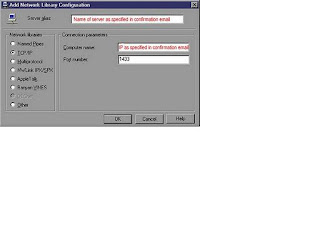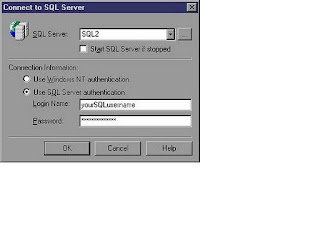BORANG PRAKTIKUM SUBNET
BORANG PRAKTIKUM SUBNET
Tugas Database Server
Nama : Oktafiani Nur Farida
NIM : SIR200925
Matkul : Database Server
Dosen : Jatmiko Indryanto S.Kom
CARA MENGHUBUNGKAN CLIENT KE SERVER
Sebelum masuk untuk menghubungkan kita terlebih dahulu mengecek Client Connectivity (bagian dari MS-SQL installation di PC anda) terlebih dahulu.Baru kita memulai langkah awal:
1) Pastikan kita terkoneksi ke Internet dan Protokol TCP/IP terpasang di PC kita.
2) Pada START --> Programs --> Microsoft SQL Server Group, jalankan "Client Network Utility". Jika tidak ada berarti kita belum menginstall Client Connectivity pada saat menginstalasi MS-SQL di PC kita.
3) Klik tombol "Add" untuk menambah entry koneksi baru, seperti gambar dibawah ini dan isikan data2 kemudian klik "OK"
4) Klik "OK" untuk keluar dari "Client Network Utility"
5) Untuk memeriksa apakah koneksi sudah berfungsi, jalankan Query Analyzer, juga ada di Microsoft SQL Server program group, dan jalankan :
a- Pada "Connect to SQL Server" dialog box, pilihlah nama Server yg sesuai dengan yg anda masukkan pada langkah 3 diatas (Coral/Amethys tergantung lokasi SQL server yg anda pilih).
b- Pilih "Use SQL Server authentication" dan masukkan user dan passwd yang diberikan kepada kita (lihat gambar dibawah). Klik "OK" untuk memulai koneksi ke MS-SQL server anda.
c- Setelah koneksi terjadi masukkan query dibawah ini dan klik panah hijau pada toolbar.
Menambahkan MS-SQL server Daxa Networks pada Enterprise Manager kita :
Untuk melakukannnya lakukan langkah-langkah dibawah ini :
1) Pastikan kita telah membuat koneksi dari PC anda ke MS-SQL server
2) Jalankan Enterprise Manager pada Microsoft SQL Server program group.
3) Klik menu "Action" dan pilihlah "Add New SQL Server Registration".
4) Pada "Registered SQL Server Properties" dialog box, pilih nama server yg sesuai (Coral/Amethys tergantung lokasi SQL server yg anda pilih). Pilihlah "Use SQL Server authentication" dan masukkan user dan passwd anda. Klik "OK" untuk melanjutkan.
(5) Jika langkah diatas berhasil, kita sudah bisa mengelola databasekita via Enterprise Manager.
Cara Mentransfer data yang telah kita punya ke MS-SQL Server Daxa Networks
langkah untuk memindahkan data menggunakan DTS Wizard:
1) Pastikan kita mempunyai koneksi ke dalam SQL Server database kita dengan cara melakukan step 5 dibagian "Cara membuat koneksin antara PC dengan MS-SQL Daxa Networks
2) Jalankan"Import and Export Data" program, yang berada di Microsoft® SQL Server 7.0 program group.
3) Klik "Next" dari introduction screen, lalu di "Choose a Data Source" screen, pilih sourcenya dimana data anda berada. Sebagai contohnya lihat dibawah:
Pilihan yang harus kita pilih adalah berbeda beda tergantung pilihan anda di drop down list "Source" box. Sebagai contoh, anda pilih default "Microsoft® OLE DB Provider for SQL Server" jika anda memindahkannya dari lokal SQL Server.
4)Klik "Next" untuk melanjutkan.
5) Di dalam "Choose a Destination" screen, biarkan default "Microsoft® OLE DB Provider for SQL Server" sebagai sourcenya. Pilih "SQL2" untuk tujuan Server mengkopi datanya. Pilih "Use SQL Server authentication" connection option, lalu masukkan SQL Server username dan password yang diberikan oleh Daxa Networks. Setelah itu Klik "Refresh" button untuk mengambil semua database dari HPH SQL Server, dan pilih database anda dari "Database" drop-down list box. Liat dibawah sebagai contoh.
6) Klik "Next" untuk melanjutkan.
7) Di dalam "Specify Table Copy or Query" screen, pilih "Copy table(s) dari source database" lalu klik "Next" untuk melanjutkan.
8) Kalau kita melihat "Select Source Tables" screen, kita dapat menspesifikasikan table mana yang akan anda kopi ke dalam HPH SQL Server anda.Kecuali kita seorang yang expert, biarkan saja defaults untuk "Destination Table"nya dan "Transform" columns nya. Klik "Next" untuk melanjutkan.
9) Di dalam "Save, Schedule, and Replicate Package" screen, biarkan default "Run Immediately" selection di beri tanda cek, dan klik "Next" untuk melanjutkan.
10) Terakhir, di dalam summary screen, review kembali pilihan anda dan klik "Finish" untuk memulai pemindahan datanya.
Packet Tracer 3.2
Nama : Oktafiani Nur Farida
NIM : SIR200925
Matkul : Jaringan Komputer
Dosen : Bambang Susilo S.Kom
Pertemuan 1
Hasil dari Praktikum
Packet Tracer 3.2
Pengertian Packet Tracer adalah sebuah software yang dikembangkan oleh Cisco. Dimana software tersebut berfungsi untuk membuat suatu jaringan komputer atau sering disebut dengan computer network.
Dalam praktikum yang pertama mencoba tracer dengan topologi STAR,media HUB,sistem Peer to peer.
Pengertian Topologi Star adalah topologi yang mengunakan switch sebagai penghubungan antar kabel jaringa. Jadi, Topologi ini lebih sering digunakan ketimbang topologi yang karena biaya lebih murah dan trasperdata lebih cepat.
Contoh percobaan dibawah ini ada 4 PC & HUB 1 dari PC 0 mengirimkan pesan ke PC 2.
Proses kerja dari gambar diatas jika ada salah 1 komputer mengirimkan data ke komputer 1 nya maka HUB akan memberi tahu semua komputer yang terhubung jika sudah menemukan yang dituju maka komputer dicentang komputer yang lain di silang.
Dibawah ini Simulationnya:
Percobaan yang ke 2 menggunakan topologi TREE menggunakan media switch system Peer to peer.
Pengertian Topologi Tree adalah Topologi jaringan ini disebut juga sebagai topologi jaringan bertingkat. Topologi ini biasanya digunakan untuk interkoneksi antar sentral denganhirarki yang berbeda.
Proses kerja gambar diatas jika ada salah 1 komputer mengirimkan data ke komputer 1 nya maka Switch akan langsung menyampaikan ke komputer yang dituju maka komputer dicentang.
Dibawah ini Simulationnya.
CLUSTER
Nama : Oktafiani Nur Farida
NIM : SIR200925
Dosen : Nahar Mardiyanto M.Kom
CLUSTER
Pengertian Cluster
Cluster adalah suatu sistem perangkat keras dan perangkat lunak yang menggabungkan beberapa komputer dalam suatu jaringan dimana komputer-komputer tersebut dapat bekerja sama dalam pemrosesan suatu masalah.
Cluster komputer terbagi ke dalam beberapa kategori, sebagai berikut:
1. High-availability cluster
High-availability cluster, yang juga sering disebut sebagai Failover Cluster pada umumnya diimplementasikan untuk tujuan meningkatkan ketersediaan layanan yang disediakan oleh kluster tersebut.
2.Load balancing cluster
Kluster kategori ini beroperasi dengan mendistribusikan beban pekerjaan secara merata melalui beberapa node yang bekerja di belakang (back-end node). Umumnya kluster ini akan dikonfigurasikan sedmikian rupa dengan beberapa front-end load-balancing redundan. Karena setiap elemen dalam sebuah kluster load-balancing menawarkan layanan penuh, maka dapat dikatakan bahwa komponen kluster tersebut merupakan sebuah kluster aktif/kluster HA aktif, yang bisa menerima semua permintaan yang diajukan oleh klien.
3.Compute Cluster
Seringnya, penggunaan utama kluster komputer adalah untuk tujuan komputasi, ketimbang penanganan operasi yang berorientasi I/O seperti layanan Web atau basis data
Cluster didesain agar meningkatkan kemampuan sebuah server, yakni dengan meningkatkan hal-hal berikut:
• Toleransi kesalahan (fault tolerance), yang dapat menyebabkan server lainnya akan mengambil alih kerja server utama ketika server utama mengalami kegagalan. Client tidak akan melihat pergantian peran ini. Dengan begitu, downtime pun dapat dikurangi secara drastis.
• Penyerataan beban (load-balancing), yang dapat mendistribusikan beban server ke semua server anggota cluster. Dengan begitu, kinerja dan skalabilitas server pun menjadi relatif lebih baik.
Beberapa sistem yang mendukung cluster antara lain:
• Windows NT Server, Enterprise Edition, dengan sebuah layanan yang disebut Microsoft Cluster Service (MSCS).
Tujuan pembentukan cluster
High performance computing
Load balancing
High Availability Cluster